如果您喜歡衝浪,那麼您使用的社交媒體應用程式之一可能就是 Instagram。該應用程式可讓您觀看各種有趣的影片。但是,有時影片不會發出聲音。這樣,就會給用戶帶來不滿。因此,如果您想了解這種鬥爭的不同原因,最好閱讀這篇文章。另外,在討論了各種原因後,我們將教您如何解決問題。因此,請參閱這篇文章並了解如何修復 Instagram 不播放聲音.
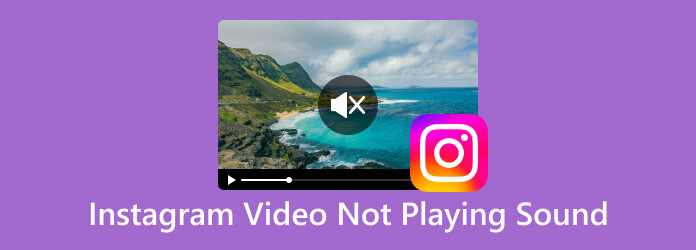
部分1。 為什麼 Instagram 影片不播放聲音
Instagram 影片中的音訊無法播放的原因有很多。這可能是網路問題、應用程式相關問題、設備問題等等。因此,如果您想知道為什麼影片沒有發出任何聲音,請抓住機會閱讀下面的詳細資訊。
設備相關問題
- 由於某種原因,聲音可能無法播放。基本且常見的原因之一可能是影片本身被靜音。有時,您的裝置上的影片會自動靜音。
- 如果 Instagram 不播放聲音,另一個原因是藍牙連線。如果您使用無線耳機,請務必檢查設備是否正確連接。如果不是,您很可能聽不到 Instagram 影片中的任何聲音。
- 您也可以檢查您的設備。某些行動電話設備需要獲得許可才能存取視訊中的聲音。
應用程式相關問題
- 如果您檢查完裝置後仍然無法播放聲音,則可能是與應用程式相關的問題。如果是這樣,您需要的另一個故障排除過程是檢查應用程式本身。如果Instagram應用程式過時,那麼Ig影片有可能無法播放聲音。
- 另一個原因是您的快取可能已經損壞或很大。嗯,它可能會幹擾應用程式的功能。因此,要刪除緩存,請轉到手機的設定選單。然後,搜尋應用程式並選擇清除快取選項。
影片相關問題
- 在極少數情況下,影片本身可能會因為某些原因而被靜音。例如,如果視訊或音訊受版權保護,那麼您有可能聽不到影片中的任何聲音。
- 某些上傳的影片也可能有技術問題。如果視訊損壞,則您可能會遇到音訊錯誤等問題。眾所周知,狀態不佳的媒體檔案無法為其用戶提供有效的效能。
上述討論是關於Instagram音訊不播放的可能原因。另外,在給出原因之後,你發現了解決某個問題的可能方法。因此,如果您在使用 Instagram 應用程式時遇到這種情況,您只需閱讀上面的討論即可。
部分2。 修復 Instagram 影片不播放聲音的最快解決方案
正如我們所告訴您的,播放 Instagram 影片時無法播放音訊的問題之一是與影片相關的問題本身。影片有可能已損壞。在這種情況下,您將需要以下人員的協助 AnyMP4 視頻修復,由藍光大師精選。該程式可以提供一個簡單的修復過程,所有用戶,尤其是初學者,都可以使用。此外,該程式的主介面對於所有人來說都足夠容易理解。您所需要做的就是上傳範例影片和損壞的影片。這樣,軟體將開始修復過程,只需幾秒鐘。此外,您可以在 Windows 和 Mac 上存取 AnyMP4 視訊修復。因此,如果您想解決問題,可以按照以下簡單步驟操作。
步驟二獲取 AnyMP4 視頻修復 安裝在您的 Windows 或 Mac 電腦上。之後,運行它以查看其主用戶界面。
步驟二確保 Instagram 影片已下載到您的電腦。然後,上傳 Instagram 影片檔案以及範例影片。
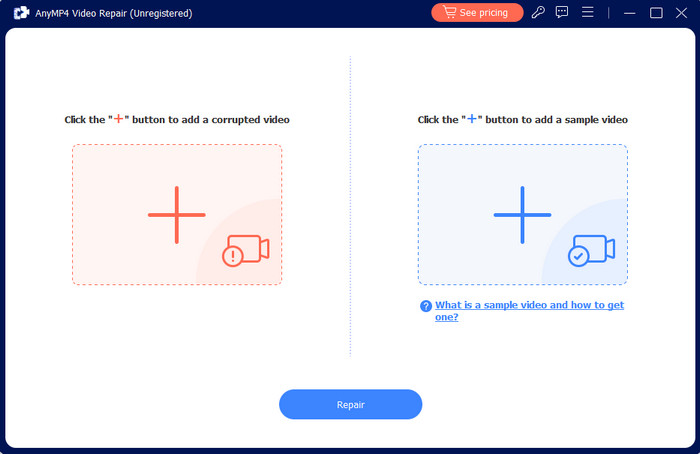
步驟二上傳兩個影片檔案後,導航至按鈕介面並點擊“修復”選項。
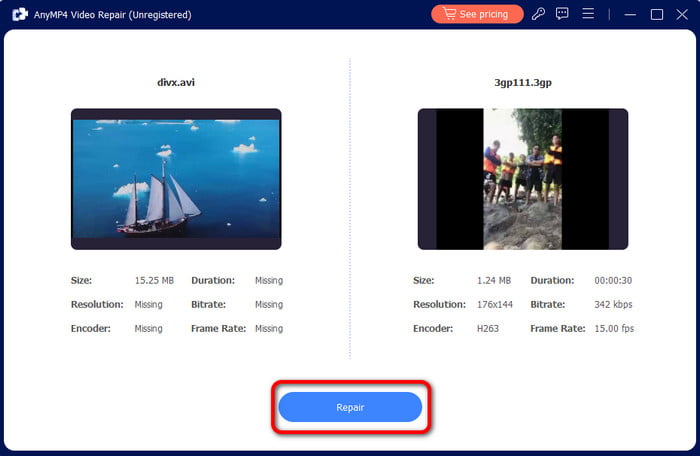
步驟二如果結果已經顯示,請按一下「儲存」以完全儲存 固定影片 在你的電腦。然後,您就可以播放帶有音訊的影片了。
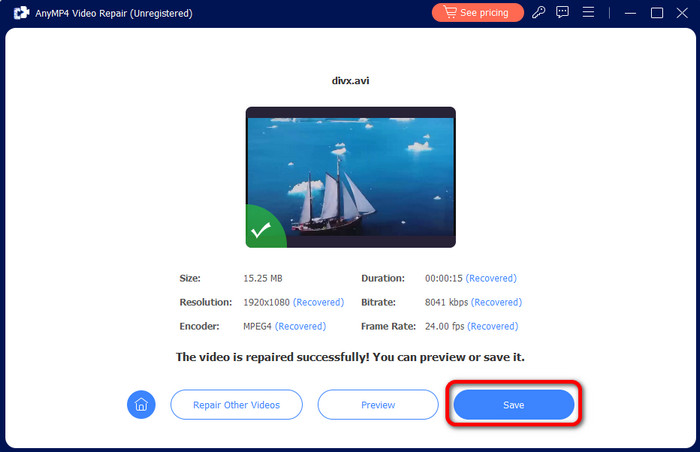
部分3。 修復 Instagram 影片不播放聲音的手動解決方案
解決方案 1. 重新安裝應用程式
解決 Instagram 不播放聲音的有效解決方案之一是重新安裝應用程式。重新安裝應用程式可以幫助您刪除應用程式本身的任何資料。此外,它還可以幫助您獲取最新版本的 Instagram 應用程式。
解決方案 2.清除 Instagram 應用程式緩存
另一個解決方案是清除 Instagram 應用程式的快取。這樣,該應用程式將變得煥然一新。若要清除緩存,請轉到設定選單並按應用程式選項。然後,搜尋 Instagram 應用程式並導航至儲存部分。然後,點擊清除快取選項。
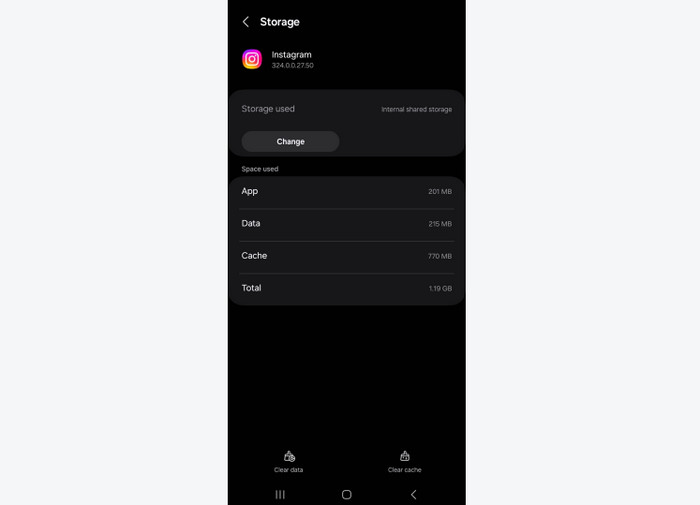
解決方案 3. 強制停止並重新啟動應用程式
如果您的應用程式仍然遇到問題,尤其是視訊/音訊播放錯誤,請嘗試強制停止 Instagram。有時,重新啟動應用程式可以消除和消除一些可能導致的故障 視訊/音訊播放 錯誤。
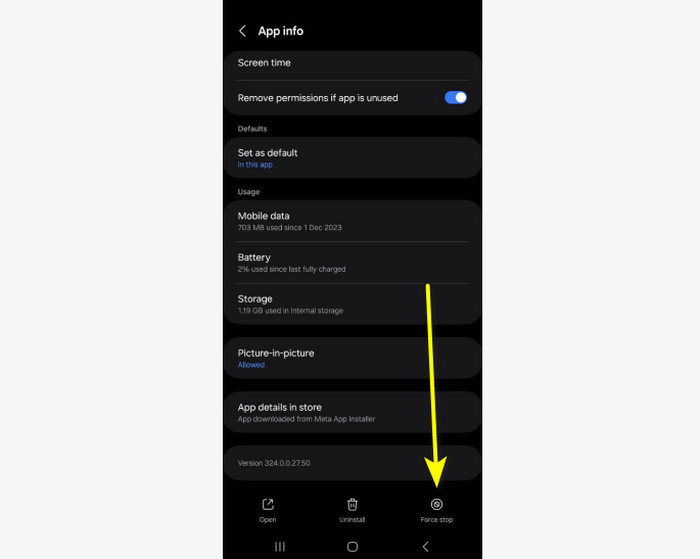
解決方案 4. 重啟手機
有時,問題不在於 Instagram 應用程式。有時,您的手機發生故障可能會導致播放影片時出現音訊錯誤。如果是這樣,您可以嘗試重新啟動手機。這樣,暫時的故障就有可能被消除。
部分4。 關於 Instagram 影片不播放聲音的常見問題
-
如何取消 Instagram 靜音?
如果您想取消 Instagram 影片或影片靜音,您只需使用音量功能即可。您也可以點擊聲音符號來取消視訊靜音。這樣,您就可以播放帶有音訊的視訊了。
-
為什麼我的 Instagram 影片沒有聲音?
您擁有靜音捲軸的最好原因之一可能是內容被靜音。這樣,除非您取消靜音,否則您將永遠不會聽到聲音。
-
如何讓 Instagram 影片自動播放聲音?
嗯,Instagram 應用程式優先考慮用戶控制和資料使用。預設情況下它會關閉聲音。因此,您必須先單擊音訊符號才能取消靜音。之後,您就可以繼續滾動並觀看有聲影片。
總結
If Instagram 不播放聲音,您可以透過閱讀這篇文章來修復它。我們討論了無法播放聲音的原因以及可遵循的最佳解決方案。此外,如果您想修復視訊以實現流暢的視訊和音訊播放,請使用 AnyMP4 Video Repair。它可以讓您修復電腦上損壞的視訊檔案。這樣,您就可以播放有聲 Instagram 影片了。


